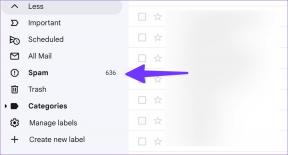Como remover e prevenir malware em seu Mac
Miscelânea / / November 29, 2021
Macintoshes não têm os mesmos problemas que Computadores Windows com malware ou adware, mas isso não significa que eles sejam imunes. Os ataques são diferentes em um Mac, mas igualmente irritantes. Felizmente, existem algumas maneiras de remover programas Mac indesejados e evitar que voltem.

As infecções mais populares que vejo na natureza são Genieo e InstallMac. Eles geralmente marcam junto com programas legítimos baixados de repositórios de software. Normalmente, alguém procura um programa popular e clica em um dos principais resultados da pesquisa, que é um anúncio.
Assim que o software com problema estiver no Mac, o Safari ou o mecanismo de busca de outro navegador muda e os anúncios são injetados. Às vezes, o computador não está infectado, mas um anúncio intrusivo aparece e impede o usuário de navegar. Esses anúncios aproveitam o recurso de currículo do Mac ou usam um JavaScript que impede o Safari de ir mais longe.
Scareware janela? Use o modo de segurança para desencravar
Algumas dessas infecções começam como um anúncio do Safari que não vai embora até que você clique em um link ou ligue para um número especial. A janela pode alegar que você está sendo vigiado pelo FBI, como
PC Ransomware. Alguns desses anúncios começarão a falar com você. Não caia nessa fraude. Para colocar o Safari em ordem, primeiro você precisa forçar o encerramento do Safari.Segure o Command + Option + Esc todas as chaves ao mesmo tempo. Isso traz à tona o Forçar Sair Cardápio. Selecione Safári e então Forçar Sair. Às vezes, a janela do Safari fica travada e a opção Forçar Encerrar não funciona. Nesse caso, pressione controle + opção e clique em Safari da doca e selecione Forçar Sair. Isso interrompe o anúncio irritante no Safari. As mesmas etapas funcionam para Firefox e outros navegadores no Mac.

Precisa forçar o encerramento de um aplicativo Mac ?: Verificação de saída outras maneiras de parar qualquer aplicativo Macintosh. À medida que os anúncios ficam mais sofisticados, pode ser mais difícil sair do Safari ou de outros navegadores.
Alguns navegadores estão configurados para reabrir a última janela que estava ativa antes de fechar, então você enfrentará o mesmo problema novamente. Para consertar isso no Safari, mantenha pressionado o mudança ao abrir o Safari. Isso evita que qualquer janela anterior apareça.
Com o Firefox, manter pressionada a tecla de opção abre em modo de segurança e desativa a tela inicial. Com o Chrome, você precisará iniciar no modo anônimo, mas pode precisar de um programa para ajudar com isso. Em seguida, você pode mover para a remoção.
Baixe o Adware Medic para remover as infecções
Quando você tem um navegador funcionando, o melhor programa para remover o Mac adware é Adware Medic. É projetado para remover o navegador plugins que redirecionam os resultados da pesquisa e injetam anúncios. O programa é gratuito. Requer Mac OS X Lion 10.7 ou superior.
Usuários de 10.6.8 Snow Leopard ou abaixo precisará fazer uma remoção manual. O site do Adware Medic tem um ótimo guia para remoção manual. Para o Snow Leopard, o Sophos Antivírus para Mac Home Edition faz um bom trabalho na remoção de malware e também é gratuito.

Guia de remoção da Apple: A Apple tem o seu próprio guia para remover adware do Mac, mas é difícil de seguir e abrange apenas o sistema operacional e o Safari.
Previna futuras infecções com navegação inteligente
As infecções do Mac geralmente não vêm das mesmas fontes que as infecções do PC. É improvável que sejam anexados a um e-mail ou incorporados em um pdf. Eles farão parte do que parece ser um download legítimo ou enganarão o usuário para fazer o download da carga útil com um anúncio. O software que é instalado automaticamente apenas acessando um site da Web é muito raro.
O truque mais popular que vejo é um anúncio que convence o usuário de que o Adobe Flash Player está desatualizado. Quase caí nesse truque uma vez. Meu Mac me avisou antes de instalá-lo.

Se você precisa fazer o download software para o seu Mac que não está disponível na App store, navegue diretamente para o site do fabricante. Evite pesquisar o nome do produto, pois isso pode trazer anúncios. Procure o fabricante e encontre o produto em seu site. Por exemplo, em vez de pesquisar Adobe Flash Player, pesquise Adobe.
O antivírus da Apple é integrado: Da Apple Xprotect evita que o seu Mac seja infectado na maior parte do tempo. Ele se atualiza quando a Apple atualiza o MacOS.
Instalar software de bloqueio
Scamzapper é um Extensão Safari projetado para evitar que os anúncios bloqueiem o navegador. Ele bloqueia as janelas JavaScript que impedem o usuário de avançar no navegador. Se você ou alguém que você conhece continua sendo atingido por esses anúncios, Scamzapper irá mantê-lo limpo.
Caso contrário, bloquear anúncios e Flash sempre que possível reduz o risco de ser induzido a baixar algo que não pretendia. Duas extensões que recomendo são ClickToFlash e Adblock Plus. Eles evitam que os anúncios irritantes cheguem, incluindo anúncios infectados.


Seguro do que Desculpe
Malware e os golpes continuarão no Mac porque os criminosos são bem-sucedidos com ele. Alguns programas instalados com antecedência podem proteger você e sua família dessas coisas desagradáveis da Internet.